A Apple lançou recentemente o iOS 15 para o público com muitos novos recursos e melhorias para aplicativos integrados. Como a atualização do software foi lançada recentemente, é provável que ela esteja repleta de bugs e problemas que podem afetar a experiência do usuário. Se você está enfrentando problemas de Wi-Fi no iOS 15, pode tentar as dicas abaixo para corrigi-los.
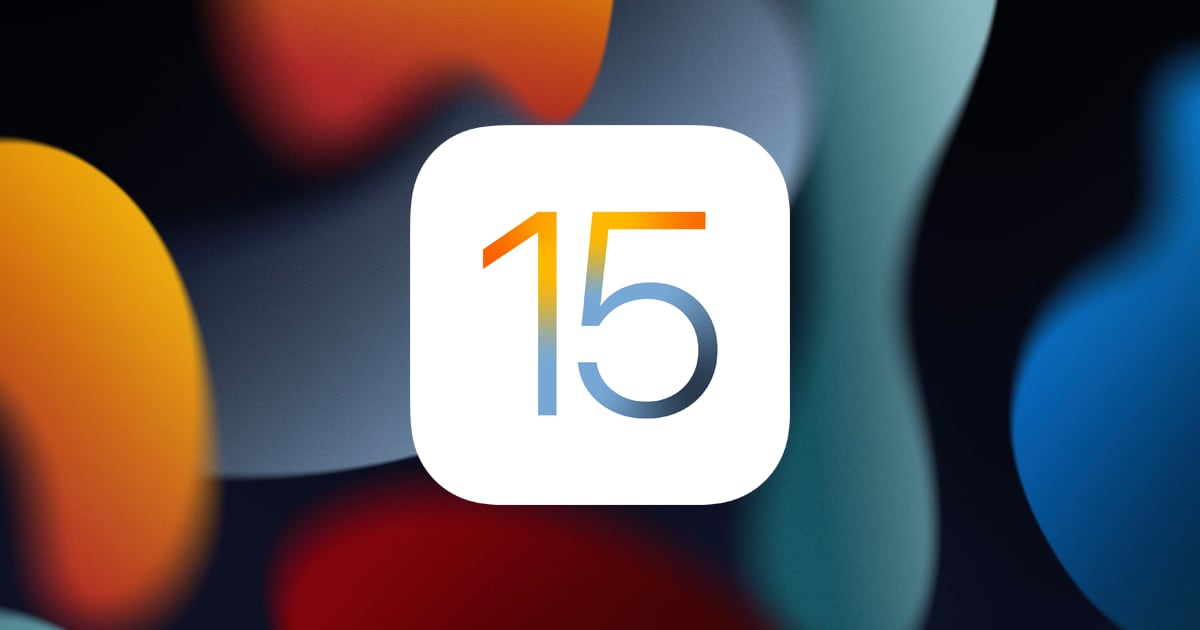
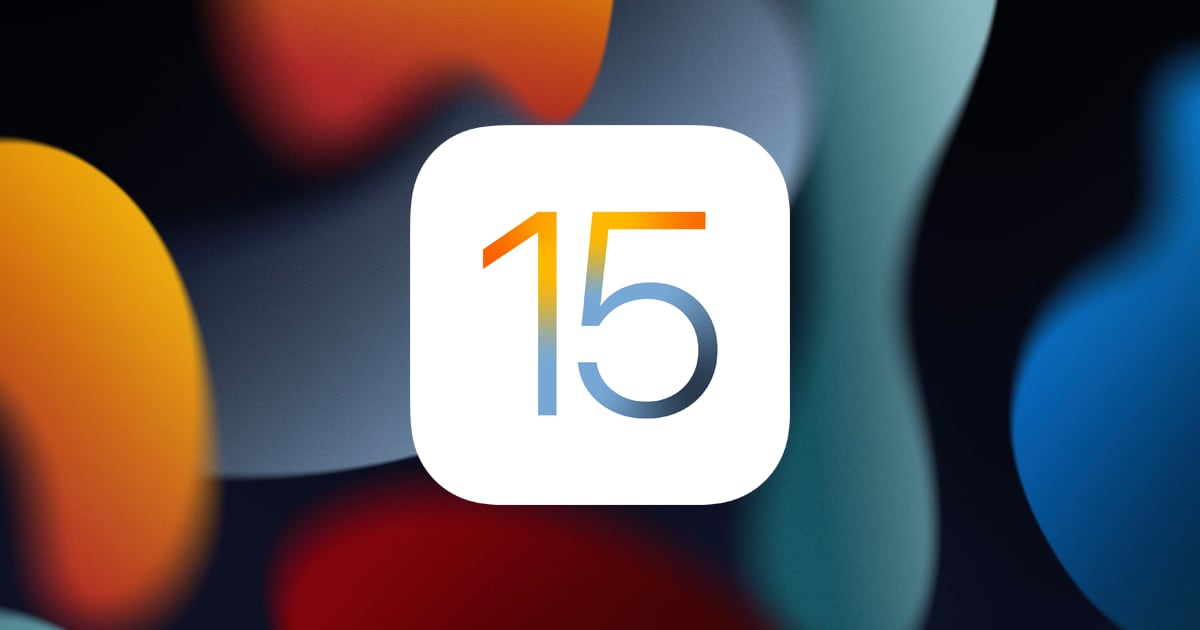
Como corrigir problemas de Wi-Fi no iOS 15
1. Reinicie o iPhone
Se você começar a expirar os problemas de Wi-Fi no iOS 15, tente reiniciar o seu iPhone antes de fazer qualquer outra coisa. Desligue seu iPhone, espere um minuto e ligue-o novamente. Uma reinicialização rápida pode ter um grande impacto no desempenho do seu dispositivo.
Se você possui um iPhone X ou mais recente, pressione e segure o botão de volume e o botão lateral até que o controle deslizante de desligamento apareça. Se o seu iPhone tiver um botão Home, pressione e segure o botão lateral até que o controle deslizante de desligamento apareça. Arraste o controle deslizante e aguarde 30 segundos para que o dispositivo desligue. Para ligar o dispositivo novamente, pressione e segure o botão lateral até ver o logotipo da Apple.
2. Reinicializar o roteador
Se a reinicialização não resolver seus problemas de Wi-Fi, tente reiniciar o roteador. É possível que o problema que você esteja enfrentando esteja relacionado à rede e não à atualização do software.
3. Redefinir as configurações de rede
Se ainda estiver enfrentando problemas de Wi-Fi no iOS 15, você pode redefinir as configurações de rede. Observe que isso fará com que seu iPhone esqueça as senhas de Wi-Fi e também as configurações de Bluetooth.
Abra Configurações> Rest. Toque em Redefinir configurações de rede .
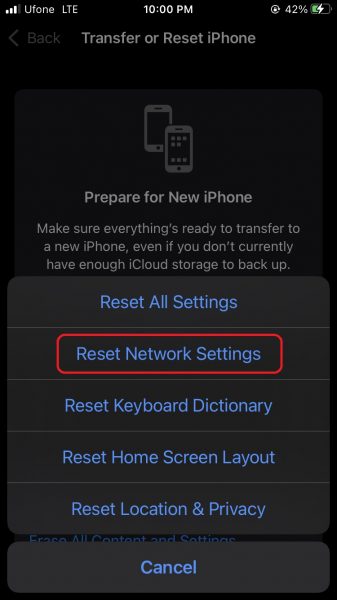
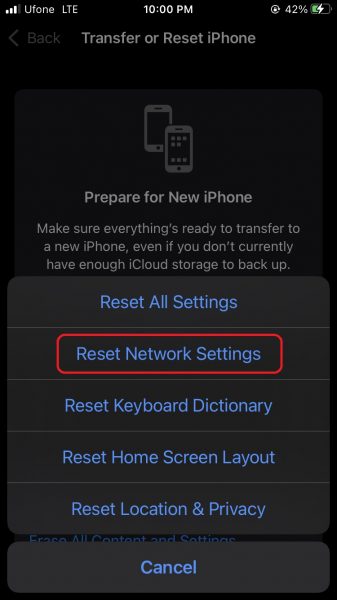
4. Esqueça o Wi-Fi
Outra coisa que você pode tentar é forçar o seu iPhone a esquecer a rede Wi-Fi e emparelhá-la novamente, pois os problemas também podem ser causados pelo processo de emparelhamento em vez de uma atualização de software.
Configurações de inicialização. Toque em Wi-Fi . Agora você verá uma lista de redes Wi-Fi conectadas. Toque em ‘ i ‘ ao lado de um dispositivo. Na próxima página, toque em Esquecer esta rede . Finalmente, conecte-se à rede do zero.
5. Restaurar iPhone
Se nenhuma das outras correções funcionar para resolver seus problemas de Wi-Fi no iOS 15, pode ser necessário restaurar seu iPhone. É importante manter um backup dos seus dados antes de apagar o seu iPhone.
Abra os Ajustes> Geral. Toque em Transferir ou Redefinir iPhone . Toque em Apagar todo o conteúdo e configurações .
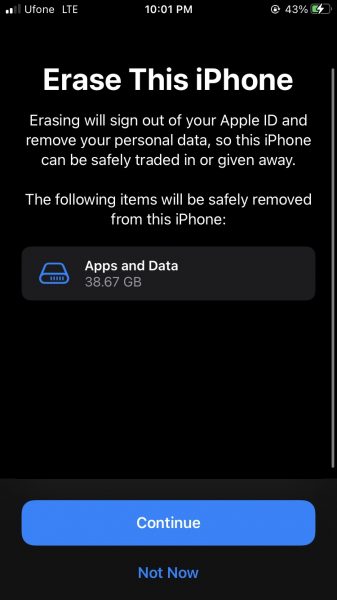
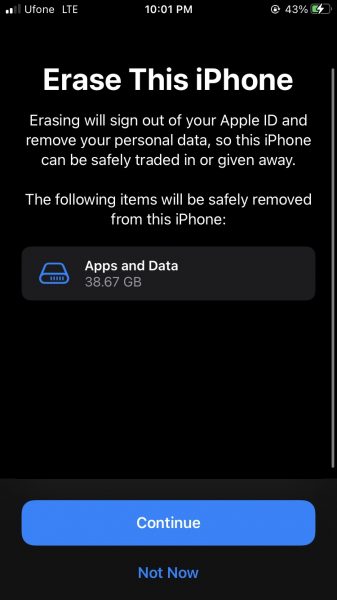
Esperamos este guia ajuda você a corrigir problemas de Wi-Fi no iOS 15. Boa sorte!
Leia mais:

